光造形3Dプリンターとサポート材について
前回に続き、今回は光造形3Dプリンターのサポート材についてお話しします。光造形方式とFDM方式どちらの方式でもサポート材は必須となりますが、私自身は光造形方式しか触ったことがないので、FDM方式には当てはまらないこともあるかもしれませんので、ご注意ください。(ほぼ同じだとは思っています)
サポート材の役割
サポート材は、プリント中にオブジェクトが正しく形成されるように支える役割を果たします。特に、オーバーハングや浮遊する部分など、単独ではプリントできない箇所を支えるために必要です。光造形3Dプリンターでは、液体レジンを使用して層を硬化させていくため、特に精度の高いサポート材が求められます。
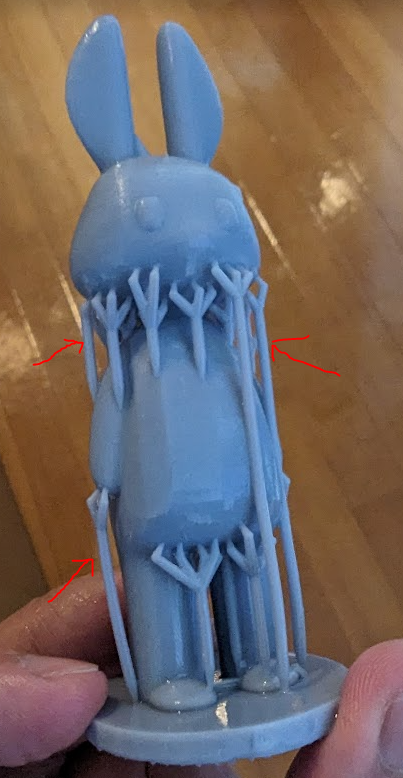
実際にはこんな感じで印刷されます。

サポート材の種類
3Dプリンターで使用されるサポート材は、主に造形物と同じ素材から作られます。このため、造形物とサポート材の境目が滑らかになりやすく、細かなディテールを維持することができます。
サポート材の配置
光造形3Dプリンターのソフトウェアでは、サポート材を自動的に配置する機能があります。しかし、より高品質な造形を目指すためには、手動でサポート材の位置を調整することが推奨されます。特に、細かいディテールや複雑な形状の部分においては、適切なサポート材の配置が重要です。
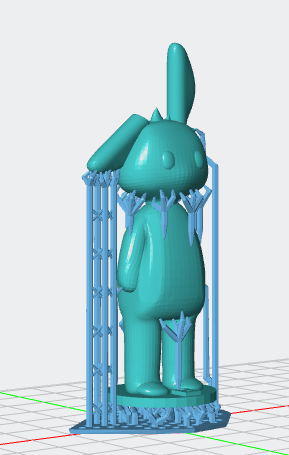
自動配置の失敗例
ちなみにこれは失敗例になります。どこが失敗かというと、印刷物本体からサポート材が生えてしまっています。
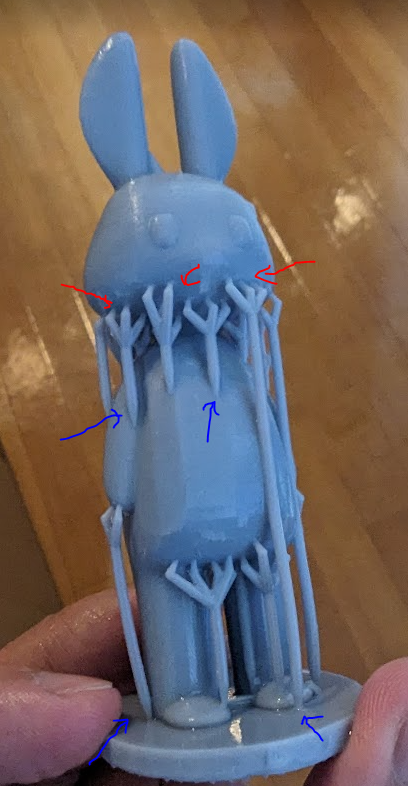
サポート材の支え部分(赤矢印)のところは接点が小さく、手でプチプチ外せてやすり掛けを少しするだけで痕が目立たなくなります。一方、サポート材の根元(青矢印)はデザインナイフ等でカットした後にやすり掛けが必要となり、痕処理が結構大変です。
本来であれば、本体からは生やさないのが正解ですが、経験不足で気が付きませんでした。(この時は「縦に印刷すると同時にたくさん印刷できるし、サポート材痕が少なくて済むじゃん!!」とか考えて、本体から生えていることにまったく気が付いてなかったです。)
そこで、これを回避する方法が2つあります。
- サポート材の支柱をずらす:
付属のソフトでは支柱部分のみを動かす方法がわからなかったので、『Chitubox』というソフトを使うようになりました。Chituboxはこの手のソフトでは有名なので情報も多く、なんとフリーです。(そもそもChituboxにはサポート材を『床からのみ』の自動配置があります!)

2.印刷物を斜めにする:
そうすることで土台からのサポート材だけで支えられます。

サポート材の除去方法
造形が完了したら、サポート材を除去する必要があります。以下に一般的な除去方法を紹介します。
- 硬化前に取り除く:
一部のプリンターでは、サポート材を完全に硬化させる前に除去することが推奨されています。この方法により、サポート材の除去が比較的簡単になります。手でプチプチ外せます。ただ、手で引っ張ることで細かいところがちぎれることもあるので注意してください。 - 硬化後に取り除く:
造形物とサポート材を完全に硬化させてから、工具(ニッパー等)を使って取り除く方法です。この場合も、造形物を損傷しないように注意が必要です。
サポート材除去後の処理
サポート材を除去した後は2次硬化。そのあとに造形物に残った痕跡を取り除くために、紙やすりで仕上げ処理を行います。この段階で、最終的な表面の滑らかさやディテールを整えることができます。
積層痕はほぼ目立たないし、塗装するとほぼ見えないのでほどほどに。
まとめ
光造形3Dプリンターにおけるサポート材は、造形の精度や品質を保つために非常に重要な役割を果たします。適切なサポート材の配置と除去方法を理解し、実践することで、より高品質な3Dプリントを実現することができます。
サポート材は3Dプリンターとは切っても切れない関係です。特に最初は結構失敗するかもしれませんが、経験だと思って色々試してみるといいと思います。(私も付属ソフトからChituboxへ切り替えた時に、自動配置でのサポート材不足で何度も失敗しました。)
この後は『2次硬化』『やすり掛け』『塗装』となりますが、私もまだまだなので今はあまり書けることが無いです。もう少し上手くなって気が向いたら書こうと思います。
それでは今回はこんなところで。良き3Dプリンターライフを送れることを応援しております。



コメント